CADDX NXG-7002-SIM Installation manuel
Vous trouverez ci-dessous de brèves informations sur le NXG-7002(-SIM). Ce module ajoute une connectivité cellulaire 4G à votre centrale d'alarme xGenConnect, assurant une communication à distance et la transmission des rapports d'alarme via le réseau mobile UltraSync Cloud. En cas de défaillance du chemin principal (Wi-Fi ou Ethernet), la centrale bascule automatiquement sur le réseau cellulaire 4G. Il offre également un réseau LAN filaire.
PDF
Télécharger
Document
Fiche d’installation du module de routeur cellulaire et Wi-Fi NXG-7002(-SIM) 4G Présentation du produit caméras et des fonctions de routeur peuvent être exécutées avec les périphériques connectés. Cela permet de séparer les caméras du réseau du client, afin d’améliorer les performances et la sécurité. Modem cellulaire 4G Ce module ajoute des capacités de communication cellulaire 4G à la centrale d’alarme xGenConnect. Cela permet de se connecter à distance et de transmettre des rapports d’alarme sur le réseau mobile 4G via UltraSync Cloud. Dans le cas où le chemin principal (Wi-Fi ou Ethernet) du client ne fonctionne pas, la centrale bascule automatiquement sur le réseau cellulaire 4G pour maintenir la transmission des rapports d’alarme. Réseau LAN filaire Le routeur Wi-Fi fournit une connexion LAN Ethernet filaire pour une ou plusieurs caméras. Un commutateur Ethernet peut être connecté à ce port Ethernet. Si la 4G n’est pas disponible, le réseau 2G est utilisé si possible. Si la carte SIM a été préinstallée, elle ne doit pas être retirée. Seul le trafic d’alarme est acheminé via la 4G. Les données vidéo des caméras ne le sont pas. Mode client Wi-Fi En mode client, le routeur Wi-Fi peut se connecter sans fil au routeur d’un client, qui fournira la connexion Internet principale à la centrale xGenConnect. Cela évite d’avoir à installer un câble Ethernet entre la centrale et le routeur du client. Intégration sans fil complète Les modes Point d’accès et Client peuvent fonctionner simultanément pour permettre une connexion flexible de l’équipement avec une solution de secours cellulaire 4G. Mode de point d’accès Wi-Fi En mode Point d’accès, les périphériques de sécurité tels que les caméras Wi-Fi doivent être connectés au routeur Wi-Fi. Les services DHCP peuvent alors attribuer des adresses IP aux © 2022 Carrier 1/8 P/N 231008-FR-FR • REV L • ISS 24OCT22 connecte les broches du port Ethernet WAN à la centrale ou les redirige vers le module. Avant de commencer La centrale xGenConnect doit être approvisionnée avant application sur site. Cela lui permet de se connecter aux serveurs afin d’être programmée à l’aide de l’application UltraSync +. Les cartes SIM du module doivent être activées pour fournir une connexion Internet à la centrale. La connexion cellulaire permet également la programmation initiale du module à l’aide d’UltraSync +. 3. Alignez le module aux connecteurs à 8 et 16 broches de la centrale xGenConnect. Appuyez sur le module pour le sécuriser. Veillez à ne pas plier les broches. 4. Fixez les vis fournies à l’arrière de la xGenConnect pour sécuriser le module. Ne serrez pas trop les vis. 5. Retirez les emporte-pièces de la boîte métallique, puis faites passer les deux antennes. 6. Connectez les antennes aux prises MMCX du module étiqueté MAIN. Les deux antennes fournies sont identiques. Ne le fixez pas encore au mur. 7. Faites glisser la centrale xGenConnect dans la boîte métallique. 8. Mettez-la sous tension. Les LED du module doivent s’allumer : La centrale xGenConnect doit être configurée pour permettre l’accès à distance. Pour ce faire, le code d’accès Web doit être défini et le site ajouté à UltraSync +. Vérification de pré-installation OpenSignal est une application tierce qui peut être utilisée pour vérifier le signal cellulaire, localiser les relais téléphoniques et effectuer des tests de vitesse. Elle permet aux installateurs d’identifier un emplacement approprié pour la centrale d’alarme. Si la centrale d’alarme ne profite pas d’un bon signal cellulaire, il se peut que des erreurs de communication intermittentes soit rapportées. Contactez OpenSignal pour obtenir de l’aide avec cette application. 1. Téléchargez et installez l’application OpenSignal sur votre smartphone. 2. Ouvrez-la et vérifiez que le niveau du signal 4G est de trois barres ou plus. 3. Si ce n’est pas le cas, trouvez un autre emplacement fournissant un signal de trois barres ou plus. L’installation d’antennes multiples ou à gain élevé peut être utile. Installation du module 1. Vérifiez que la carte SIM est installée dans l’emplacement SIM1. 2. Retirez J14, un connecteur à 8 broches sur la xGenConnect, située à côté du port Ethernet. Cela © 2022 Carrier STATUT : indique, si allumée, que l’alimentation est connectée au module. 2/8 P/N 231008-FR-FR • REV L • ISS 24OCT22 ETH_LAN : indique, si allumée, que le câble LAN est branché au module ; si éteint, que le câble LAN n'est pas branché ; si clignotant, qu’une activité a lieu sur le port LAN. Remarque : la double voie n’est disponible que si les rapports Ethernet de la centrale et les rapports du module cellulaire sont utilisés. ETH_WAN : indique, si allumée, que le câble WAN est branché à la centrale ; si éteint, que le câble WAN n’est pas branché ; si clignotant, qu’une activité a lieu sur le port WAN. Vérification de la puissance du signal à l’aide du clavier NXG-1820 1. Allumez l’alimentation. Vérifiez le niveau du signal 4G et cellulaire (voir page suivante). 2. Attendez 3 minutes que le module démarre et se connecte au réseau cellulaire. 10. Le module prend en charge de nombreuses antennes pour améliorer la réception par trajets multiples. Si le niveau du signal n’est pas suffisant via Wi-Fi ou cellulaire, installez des antennes supplémentaires en les connectant aux prises MMCX étiquetées « DIV ». 3. Saisissez un code valide sur le clavier NXG-1820 pour accéder à l’écran principal. 4. Appuyez sur MENU, saisissez le code, appuyez sur ENTRÉE, et accédez à Paramètres > Statut > Statut de la connexion. 5. Vérifiez que le statut UltraSync est « Connecté ». 6. Faites défiler vers la droite 7. Vérifiez que la puissance du signal est acceptable. 9. Pour une meilleure réception, installez les antennes DIVersity parallèlement aux antennes MAIN, et espacezles d’au moins 20 cm. Les antennes doivent être installées loin des surfaces métalliques. 11. Une fois que le module fonctionne correctement, fixez les antennes verticalement au mur. La surface doit être propre et sèche. La centrale devrait ressembler à ceci une fois assemblée : . Force du signal Bas −121 Acceptable −77 −76 −106 −105 −51 • Si la valeur rapportée est comprise entre −105 et −51, le niveau du signal est acceptable. • Si la valeur indiquée est comprise entre −121 et −106, l’installation d’une antenne externe à gain élevé est recommandée. Remarque : les niveaux de signal varient d’un jour à l’autre et ne sont pas des valeurs absolues. Utilisez le portail UltraSync pour suivre les fluctuations du niveau de signal. Configuration du module par défaut Si nécessaire, supprimez tous les paramètres du module par défaut : 1. Lancez l’application UltraSync+. 2. Cliquez sur le nom du site pour vous connecter à la centrale. 3. Cliquez sur le bouton Menu en haut à gauche. 4. Cliquez sur Avancé. 5. Cliquez sur Raccourci. 6. Saisissez la valeur 24,910. 7. Appuyez sur ENTRÉE. Rapports simple/double voie Si seuls les rapports cellulaires à simple voie sont requis, suivez les étapes pour vérifier le niveau du signal. Connecter un ordinateur portable/appareil mobile au routeur Si un rapport à double voie (cellulaire et Wi-Fi/Ethernet) est requis, vérifiez le niveau du signal puis suivez les étapes de connexion du routeur Wi-Fi au routeur client. Le routeur xGenConnect permet d’ouvrir un point d’accès WiFi afin qu’un installateur puisse connecter un téléphone mobile/une tablette/un ordinateur portable au routeur, ainsi que programmer la centrale à l’aide d’un navigateur web. Si un rapport Wi-Fi/Ethernet à voie unique est requis, passez à la section Connecter le routeur Wi-Fi au routeur client. © 2022 Carrier 3/8 P/N 231008-FR-FR • REV L • ISS 24OCT22 Pour procéder à une connexion rapide à l’aide d’un clavier NXG-1820/NXG-1830 : Méthode 2 : Spécifier manuellement le SSID 1. Connectez-vous à la centrale. 1. Déverrouillez le clavier et accédez au menu Programmation. 2. Accédez à Avancé > Communicateur > Configuration IP > Options IP. 2. Accédez à Avancé > Communicateur > Configuration IP > Options IP. 3. Cochez « Activer la connexion Wi-Fi externe ». 3. Accédez à l’option « Activer le point d’accès interne WiFi ». 4. Cliquez sur Enregistrer. 5. Cliquez sur Déconnexion pour activer la modification. 4. Activez l’option. 6. Connectez-vous à la centrale. 5. Quittez le menu. 7. Cliquez sur Paramètres > Réseau. 8. Saisissez les détails du routeur Wi-Fi du client (SSID, type de sécurité et phrase secrète). 9. Cliquez sur Enregistrer. Sur un téléphone mobile/une tablette/un ordinateur portable : 1. Accédez aux paramètres Wi-Fi. 2. Connectez-vous à l’interface « NXG_x_xx_EU_numéro de série ». Le mot de passe est identique au SSID affiché. 3. Ouvrez un navigateur web. Méthode 3 : Utiliser un câble Ethernet 4. Accédez à l’adresse 192.168.33.1. 5. Connectez-vous à la centrale. 6. Modifiez le mot de passe par défaut. Vous pouvez également connecter le port Ethernet WAN de la centrale xGenConnect directement au routeur du client à l’aide d’un câble Ethernet. Ceci permet de bénéficier d’une connexion par chemin principal optimale. 7. Déconnectez-vous. 8. Reconnectez-vous au SSID à l’aide du nouveau mot de passe. 9. Configurez les paramètres requis. 10. Accédez à Paramètres > Statut de la connexion pour obtenir des détails sur la connexion. Connecter la caméra au routeur Wi-Fi Si la centrale xGenConnect est installée sans le module du routeur Wi-Fi, les caméras en option se connectent normalement au routeur Wi-Fi haut débit du client. Remarque : Le point d’accès reste actif jusqu’à ce que l’installateur le désactive. Une fois le module du routeur Wi-Fi installé, le mode Point d’accès doit être défini sur les caméras UltraSync via celui-ci. Connectez le routeur Wi-Fi au routeur client Méthode 1 : Rechercher un routeur Wi-Fi 1. Connectez-vous à la centrale. 2. Accédez à Avancé > Communicateur > Configuration IP > Options IP. 3. Cochez « Activer la connexion Wi-Fi externe ». 4. Cliquez sur Enregistrer. 5. Cliquez sur Déconnexion pour activer la modification. 6. Connectez-vous à la centrale. 7. Cliquez sur Paramètres > Configuration Wi-Fi. 8. Cliquez sur Rechercher des réseaux sans fil. 9. Attendez 30 secondes que le routeur termine la recherche des points d’accès Wi-Fi à proximité. 10. Sélectionnez le routeur Wi-Fi du client dans la liste. 11. Saisissez le mot de passe du routeur Wi-Fi du client. 12. Cliquez sur Déconnexion. 13. Redémarrez la centrale. 14. Cliquez sur Paramètres > Statut de la connexion. 15. Vérifiez que le statut Wi-Fi correspond à « Connecté » et que la connexion s’effectue au SSID correct du routeur du client. © 2022 Carrier 4/8 P/N 231008-FR-FR • REV L • ISS 24OCT22 1. Connectez-vous à la centrale. 3. Par le biais du clavier, accédez au menu Installateur, sélectionnez Communicateur > Configuration IP> Adresse IP, puis prenez note de l’adresse IP affichée. 2. Accédez à Avancé > Communicateur > Configuration IP > Options IP. 3. Configurez l’option « SSID du point d’accès interne WiFi » en optant pour un identifiant constitué de 31 caractères alphanumériques au maximum. 4. Ouvrez le navigateur web et saisissez l’adresse IP de la centrale. 5. Connectez-vous à la centrale. 4. Définissez l’option « Type de sécurité du point d’accès interne Wi-Fi » sur WPA2-PSK. 6. Cliquez sur Paramètres > Statut de la connexion. 7. Faites défiler vers le bas jusqu’à Force du signal. 5. Configurez l’option « Mot de passe du point d’accès interne Wi-Fi » en optant pour un identifiant constitué de 8 à 63 caractères alphanumériques. 8. Vérifiez que la puissance du signal est acceptable. 6. Cliquez sur Enregistrer, puis sur Déconnexion. Le point d’accès est alors activé. 7. Ouvrez l’application UltraSync+. 8. 9. L’écran de configuration du Wi-Fi affiche le message « Mode Wi-Fi non activé » 1. Accédez à Avancé > Communicateur > Configuration IP > Options IP. Sélectionnez l’option « Configuration du nouveau périphérique ». 2. Cochez « Activer la connexion Wi-Fi externe ». 3. Cliquez sur Enregistrer. Saisissez le SSID et le mot de passe ci-dessus lorsque vous y êtes invité. 4. Cliquez sur Déconnexion pour activer la modification. Les caméras se connectent ensuite au routeur. L’état n’est pas Connecté, et le service n’est pas valide Si la ou les cartes SIM sont préinstallées, aucune configuration n’est nécessaire. Vérifiez que les cartes SIM sont correctement installées. SIM1 est prioritaire. Essayez de réinitialiser le module par défaut, et éteignez puis rallumez le système. Dépannage Le routeur ne peut pas se connecter au réseau Wi-Fi domestique, le SSID du point d’accès n’apparaît pas ou la centrale ne s’affiche pas dans le logiciel DLX900 de détection Si la ou les cartes SIM nécessitent des paramètres personnalisés : 1. Connectez-vous à la centrale (par exemple, l’application UltraSync+). La force du signal est faible et la connexion via l’application est impossible 2. Cliquez sur Avancé > Communicateur > Configuration cellulaire. Si la réception cellulaire est mauvaise et que la centrale fonctionne uniquement avec une connexion cellulaire, l’application ne pourra pas se connecter. Connectez la centrale à Internet afin que la programmation puisse être effectuée à l’aide de l’application : 3. Cliquez sur SIM1. 4. Saisissez l’APN, le nom d’utilisateur et le mot de passe en vous conformant aux indications applicables. 5. Cliquez sur Enregistrer. 1. Connectez un câble Ethernet au port Ethernet WAN de la centrale xGenConnect. 6. Cliquez sur Paramètres > Statut de la connexion. 7. Vérifiez que les cartes SIM se connectent à leur réseau. 2. Connectez l’autre extrémité du câble Ethernet à un port LAN du routeur du client. Redémarrez la centrale pour faire de même avec le routeur. Chemin de transmission d’alarme et erreurs système de transmission d’alarme La centrale devrait désormais se connecter aux serveurs, et l’application accéder aux menus de programmation. Reportez-vous au Guide Installation et programmation de la centrale xGenConnect, section « Chemin de transmission d’alarme et erreurs système de transmission d’alarme » pour obtenir des informations supplémentaires. Vérifier la puissance du signal à l’aide de l’application UltraSync+ 1. Allumez l’alimentation. Il est impossible d’accéder aux caméras 2. Connectez-vous à la centrale à l’aide d’UltraSync+. 3. Cliquez sur Paramètres > Statut de la connexion. 4. Faites défiler vers le bas jusqu’à Force du signal. La diffusion vidéo et la génération de messages d’alerte nécessitent de faire appel à un chemin IP principal fonctionnel. L’opération ad hoc implique le mode client Wi-Fi ou le câble Ethernet relié au routeur du client. 5. Vérifiez que la puissance du signal est acceptable. 1. Vérifiez l’état des caméras sur le portail UltraSync. Vérifier la puissance du signal à l’aide du serveur Web 2. Vérifiez si le chemin IP principal est fonctionnel. 1. Allumez l’alimentation. 3. Redémarrez le routeur du client et patientez cinq minutes. 2. Connectez le périphérique (téléphone ou ordinateur portable) au routeur du client. 4. Si le problème persiste, redémarrez la centrale et patientez cinq minutes. © 2022 Carrier 5/8 P/N 231008-FR-FR • REV L • ISS 24OCT22 5. Si le problème persiste, redémarrez les caméras et patientez cinq minutes. • Le chemin cellulaire secondaire est uniquement dédié à la transmission d’alarme. Les fonctionnalités vidéo ne sont pas accessibles via le réseau cellulaire. Remarque : les caméras d’interphone ne sont pas prises en charge. Les caméras Wi-Fi ne peuvent pas être analysées 1. Les caméras doivent être ajoutées à l’aide de l'application UltraSync+ afin de pouvoir être activées. 2. Vérifiez que les caméras sont connectées au SSID du point d’accès. 3. Le mot de passe de la caméra ne doit pas correspondre au mot de passe par défaut. 4. Réinitialisez les réglages par défaut de la caméra et ajoutez à nouveau cette dernière à l’aide de l’application UltraSync+. 5. Vérifiez que les antennes se trouvent en position verticale. 6. Vérifiez que les antennes sont reliées au connecteur MAIN, et non au connecteur DIV. • Prise en charge des écrans tactiles : jusqu’à quatre écrans tactiles Wi-Fi secondaires sont pris en charge. • Activer la connexion Wi-Fi externe : lorsque cette option est activée, le routeur Wi-Fi se connectera au routeur WiFi du client en utilisant les valeurs enregistrées sous « SSID Wi-Fi », « Type de sécurité Wi-Fi » et « Mot de passe Wi-Fi ». Les détails du routeur Wi-Fi du client peuvent également être saisis sous Paramètres > Configuration Wi-Fi > Recherche de réseau Wi-Fi. Le but est de fournir une connexion Internet sortante à la centrale pour signaler les alarmes/notifications et pour l’accès à distance via le DLX900, l’application UltraSync+ et des caméras si elles sont connectées. • SSID Wi-Fi : nom de réseau du routeur Wi-Fi fournissant une connexion Internet WAN à la centrale. Il s’agit généralement d’un routeur Internet Wi-Fi domestique/de bureau fourni par le client final. • Type de sécurité Wi-Fi : sécurité du routeur Wi-Fi fournissant une connexion Internet WAN à la centrale. • Mot de passe Wi-Fi : mot de passe du routeur Wi-Fi fournissant une connexion Internet WAN à la centrale. • Activer le point d’accès Wi-Fi interne : lorsque cette option est activée, le routeur Wi-Fi diffusera le SSID et acceptera les connexions client comme point d’accès. Cette option permet rapidement à un installateur de connecter son appareil mobile à la centrale pour programmer le système. L’adresse IP par défaut sera 192.168.33.1. Lorsqu’il est désactivé, le routeur Wi-Fi ne diffusera pas le SSID et n’acceptera pas les connexions client comme point d’accès. • SSID du point d’accès Wi-Fi interne : SSID diffusé lorsque le point d’accès interne est activé. Il s’agit par défaut de « NXG_x_xx_EU_serial number ». Il peut comporter jusqu’à 31 caractères alphanumériques. • Type de sécurité du point d’accès Wi-Fi interne : le type de sécurité du point d’accès interne correspond par défaut à l’authentification WPA2-PSK. • Mot de passe du point d’accès Wi-Fi interne : le mot de passe du point d’accès interne est par défaut le même que le SSID « NXG_x_xx_EU_serial number ». Il peut comporter entre 8 et 63 caractères alphanumériques. • Serveur DHCP : il est possible, à l’aide du protocole DHCP, d’attribuer une adresse IP aux périphériques de sécurité qui se connectent au routeur. • Plage d’adresses IP DHCP : 192.168.33.100 à 192.168.33.250. • Plage d’adresses IP : 192.168.33.10 à 192.168.33.250 pour les périphériques disposant d’une adresse IP statique. • Période de bail : 12 heures. • DNS (fixe) :192.168.33.1. • Passerelle (fixe) : 192.168.33.1. Les caméras Ethernet ne peuvent pas être analysées Il n’est pas recommandé d’employer des commutateurs PoE gérés avec les caméras reliées par Ethernet. Utilisez un commutateur PoE standard non géré. Le port LAN du commutateur doit être relié au port LAN du module du routeur, et non au port WAN de la centrale. Les appareils se trouvant en mode Point d’accès présentent des problèmes de stabilité Seuls les écrans tactiles et les caméras doivent être connectés au point d’accès sans fil. Ne connectez aucun autre périphérique au point d’accès. La portée du signal Wi-Fi est généralement de 30 m au maximum. Les meilleures performances sont obtenues lorsque les appareils se trouvent à 10 m au maximum du routeur. Ceci dépend de l’environnement et des potentiels obstacles, comme des murs, situés entre le routeur et le périphérique. Étendez la portée du réseau Wi-Fi du routeur en connectant, au port LAN du routeur, un routeur Mesh prenant en charge la norme 802.11b/g/n. Ensuite, installez des nœuds Mesh supplémentaires entre le routeur Mesh et les caméras et les écrans tactiles. Le mode Client se déconnecte fréquemment Vérifiez le journal de connexion sur le portail UltraSync. Des déconnexions ou des changements de chemin fréquents peuvent être dus à une mauvaise connexion Internet entre le routeur du client et le fournisseur d’accès. Les meilleures performances sont obtenues avec le Wi-Fi lorsque le routeur de la centrale est situé à 10 m au maximum du routeur du client. Fonctionnalités • Chemin de secours : le module crée un chemin secondaire afin de signaler les alarmes si le chemin IP principal n’est pas disponible. Le signalement à chemin unique ou double doit être activé sur le portail UltraSync. © 2022 Carrier Prise en charge des caméras : jusqu’à 16 caméras Bullet et Indoor Cube UltraSync Gen 2 sont prises en charge. Les caméras doivent être activées à l’aide de l’application UltraSync+ ou protégées par un mot de passe sécurisé. 6/8 P/N 231008-FR-FR • REV L • ISS 24OCT22 Caractéristiques techniques Récepteurs d’alarme compatibles Récepteur UltraSync, récepteur OH NetRec Tension 13,8 Vcc (fourni par la centrale) Courant Maximum Au repos Moyen 200 mA à 13,8 V 118 mA à 13,8 V 138 mA à 13,8 V Bande de fréquence GSM/GPRS/EDGE : 900 / 1800 MHz LTE : 800 MHz (B20) / 900 MHz (B8) / 1800 MHz (B3) / 2100 MHz (B1) Puissance de transmission EGSM900 : Classe 4 (+32.5 dBm ±2 dB) GSM1800 : Class e1 (+30 dBm ±2 dB) GSM900 8-PSK : Classe E2 (+26.5 dBm ±3 dB) GSM1800 8-PSK : Classe E2 (+26 dBm +3/−4 dB) LTE800, LTE FDD B20, LTE900, LTE FDD B8, LTE1800, LTE FDD B3, LTE2100, LTE FDD B1 : Classe 3 (+23 dBm ±2 dB) Directives de l’Union européenne Carrier Fire & Security déclare par la présente que cet appareil est conforme aux exigences et clauses applicables de l’intégralité de la réglementation en vigueur incluant, mais sans s’y limiter, la directive 2014/53/UE. Pour plus d’informations, rendez-vous à l’adresse suivante : www.firesecurityproducts.com/en/page/caddx REACH Ce produit peut contenir des substances figurant également sur la Liste de substances candidates à une concentration supérieure à 0,1 % p/p, selon la Liste de substances candidates la plus récente publiée sur le site web de l’Agence européenne des produits chimiques (ECHA). Vous trouverez des renseignements sur l'utilisation sécuritaire du produit à l'adresse https://firesecurityproducts.com/en/content/intrusi on-intro 2012/19/UE (directive DEEE) : Les produits marqués de ce symbole ne peuvent pas être mis au rebut en tant que déchet ménager non trié dans l’Union européenne. Pour un recyclage approprié, ramenez ce produit à votre fournisseur local lors de l’achat d’un nouvel équipement équivalent, ou mettez-le au rebut dans les points de collecte désignés. Pour obtenir des informations supplémentaires, rendez-vous à l’adresse recyclethis.info. Connecteur externe MMCX Dimensions (l x H x P) 136 x 80 x 5 mm Température de stockage −34 à +60 °C Poids 150 g Température de fonctionnement −10 à +55 °C Coordonnées Humidité relative 90 % maximum sans condensation www.firesecurityproducts.com/en/page/caddx Classe environnementale II Informations réglementaires Fabricant MISE SUR LE MARCHÉ PAR : Carrier Fire & Security Americas Corporation Inc. 13995 Pasteur Blvd Palm Beach Gardens, FL 33418, USA REPRÉSENTANT DE L’UNION EUROPÉENNE AUTORISÉ : Carrier Fire & Security B.V. Kelvinstraat 7, 6003 DH Weert, Pays-Bas Avertissements et avis de nonresponsabilité CES PRODUITS SONT DESTINÉS À ÊTRE VENDUS ET INSTALLÉS PAR DES PROFESSIONNELS QUALIFIÉS. CARRIER FIRE & SECURITY NE PEUT GARANTIR QUE TOUTE PERSONNE OU ENTITÉ ACHETANT SES PRODUITS, Y COMPRIS LES « REVENDEURS AGRÉÉS », A ÉTÉ FORMÉE OU POSSÈDE L’EXPÉRIENCE NÉCESSAIRE POUR INSTALLER CORRECTEMENT LES PRODUITS LIÉS À LA SÉCURITÉ. Pour plus d’informations sur les exclusions de garantie et la sécurité du produit, rendez-vous à l’adresse https://firesecurityproducts.com/policy/productwarning/ ou scannez le code QR. Certification EN 50136-2:2013, EN 50131-10:2014 SP3 et SP4 (GSM/GPRS) DP2/DP3 (GSM/GPRS avec IP centrale) Testé et certifié par Telefication B.V. © 2022 Carrier 7/8 P/N 231008-FR-FR • REV L • ISS 24OCT22 © 2022 Carrier 8/8 P/N 231008-FR-FR • REV L • ISS 24OCT22 ">
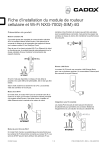
Lien public mis à jour
Le lien public vers votre chat a été mis à jour.
Caractéristiques clés
- Connectivité cellulaire 4G
- Basculement automatique sur le réseau cellulaire en cas de panne du Wi-Fi/Ethernet
- Mode client Wi-Fi pour une connexion sans fil au routeur du client
- Mode point d'accès Wi-Fi pour connecter des périphériques de sécurité
- Réseau LAN filaire via connexion Ethernet
- Intégration sans fil complète avec solution de secours cellulaire 4G
Questions fréquemment posées
Lorsque le chemin principal (Wi-Fi ou Ethernet) du client ne fonctionne pas.
Seul le trafic d'alarme est acheminé via la 4G. Les données vidéo ne le sont pas.
Les modes Point d'accès et Client peuvent fonctionner simultanément pour une connexion flexible.





